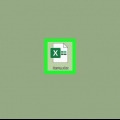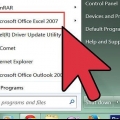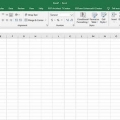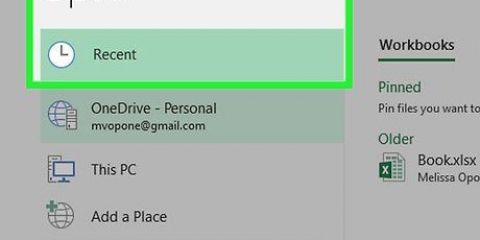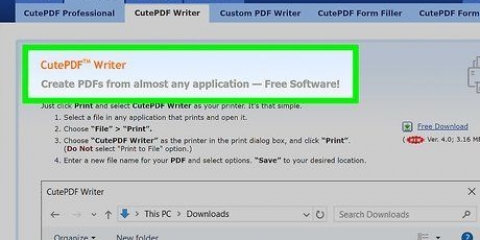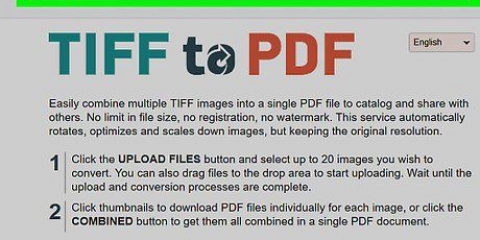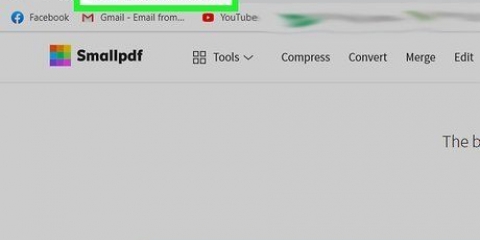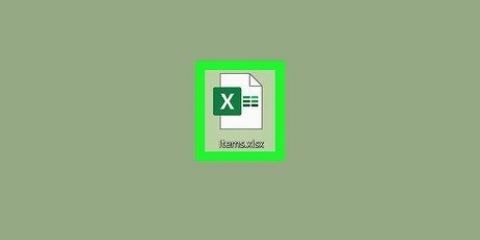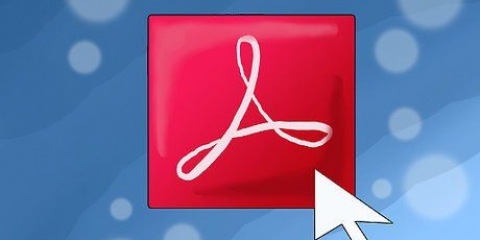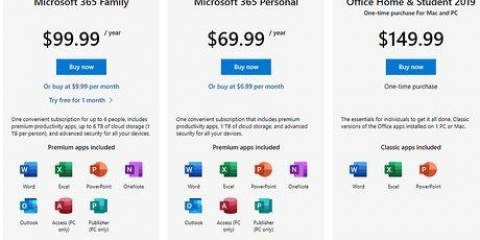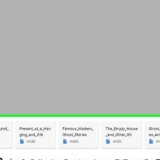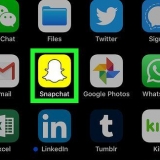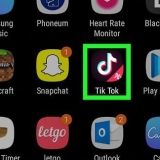Hvis du ser en dialog med navnet `Importer XML`, refererer filen til mindst ét XSLT-typografiark. Vælg Åbn filen uden at anvende et typografiark for at vælge standardformatet, eller Åbn filen med det anvendte typografiark for at formatere dataene i henhold til typografiarket. Når du ser dialogboksen Åbn XML, skal du vælge Som en skrivebeskyttet arbejdsbog.




3. Klik påAt åbne. Dette åbner et Finder-vindue. 4. Vælg XML-filen. For at gøre dette skal du gå til den mappe, den er i, og derefter klikke på filnavnet én gang. 5. KlikOkay. Indholdet af XML-filen vises. 6. Klik på menuenFil. 7. KlikGem som. 8. Navngiv filen. 9. VælgCSV fra rullemenuen `Filtype`. 10. Klik påGemme. XML-filen vil nu blive gemt som en CSV-fil på din Mac.
Konverter en xml-fil til excel
Denne vejledning viser dig, hvordan du importerer en XML-fil til en Microsoft Excel-projektmappe i Windows eller MacOS.
Trin
Metode 1 af 2: Windows

1. Åbn Microsoft Excel. Du kan finde Excel i `Microsoft Office`-gruppen i Alle apps fra Windows-menuen.

2. Klik påFil. Denne mulighed kan findes i øverste venstre hjørne af Excel.
Hvis du bruger Excel 2007, skal du klikke på den runde knap med Microsoft Office-logoet.

3. Klik påAt åbne. Dette åbner filstifinderen.

4. Dobbeltklik på XML-filen. Afhængigt af filformatet skal du muligvis tage yderligere trin for at åbne denne fil:

5. Klik på menuenFil.

6. Klik påGem som….

7. Gå til den mappe, hvor du vil gemme filen.

8. VælgExcel projektmappe fra menuen `Gem som type`.

9. Klik påGemme. XML-dataene gemmes nu som en Excel-fil.
Metode 2 af 2: MacOS
1. Åbn Microsoft Excel. Du kan finde linket til programmet i mappen Programmer.
- Excel til macOS kan ikke importere XML-data fra en anden kilde, men du kan åbne XML-regnearkfiler.
2. Klik på menuenFil. Denne mulighed kan findes øverst på skærmen.
Artikler om emnet "Konverter en xml-fil til excel"
Оцените, пожалуйста статью
Populær